L'ombra Notifiche in Android ha tessere perattivazione / disattivazione delle impostazioni rapide. Android non ha uno strumento integrato per creare riquadri personalizzati anche se ci sono app disponibili proprio per questo scopo. Le levette si collegano solitamente con un'impostazione di sistema come l'interruttore Bluetooth o WiFi sul telefono. Con app di terze parti, puoi aggiungere riquadri per il meteo o un'app o due. Shortcutter è un'app Android gratuita che aggiunge una miriade di riquadrialle impostazioni rapide. È possibile aggiungere un riquadro per accedere alla telecamera, registrare lo schermo o accedere al sintonizzatore SystemUI. Inoltre, consente di aggiungere un riquadro per avviare un'app dalle Impostazioni rapide. Ecco come impostare un riquadro app usando Shortcutter.
Installa Shortcutter e consenti l'accesso sia al tuo telefono che alla tua cartella multimediale ecc. Se non consenti all'app di accedere all'app del tuo telefono, non sarà in grado di creare un riquadro app personalizzato.
Apri scorciatoia e tocca l'immagine nella parte inferiore dell'app. Ti porterà direttamente al pannello Impostazioni rapide. Tocca il pulsante Modifica in alto e scorri verso il basso.
Tocca "Piastrella personalizzata 1" nella griglia di tesserenon sono stati aggiunti alle Impostazioni rapide. Trascinalo sulla griglia dei riquadri abilitati e esci dalla modalità di modifica. Quindi, tocca il riquadro che hai appena aggiunto. Lo stai ancora configurando, quindi per il momento verrà chiamato "Riquadro personalizzato 1".
Toccalo e si aprirà l'app Shortcutter. Tocca il pulsante freccia blu in basso a destra per selezionare quale app si aprirà quando tocchi questo riquadro. Seleziona "Riquadro personalizzato 1" dall'elenco di riquadri personalizzati.

Vedrai un elenco di tutte le app installate sul tuo dispositivo. Seleziona l'app che desideri avviare dal riquadro che hai appena aggiunto. Questo è tutto ciò che serve per impostare il riquadro.
Apri il pannello Impostazioni rapide e "Personalizzato"Il riquadro 1 "verrà rinominato nell'app che hai impostato per aprirlo. In questo caso, è impostato per aprire Chrome. Shortcutter non garantisce che il riquadro assomiglierà all'icona originale dell'app. Tocca il riquadro per aprire l'app a cui lo hai collegato.
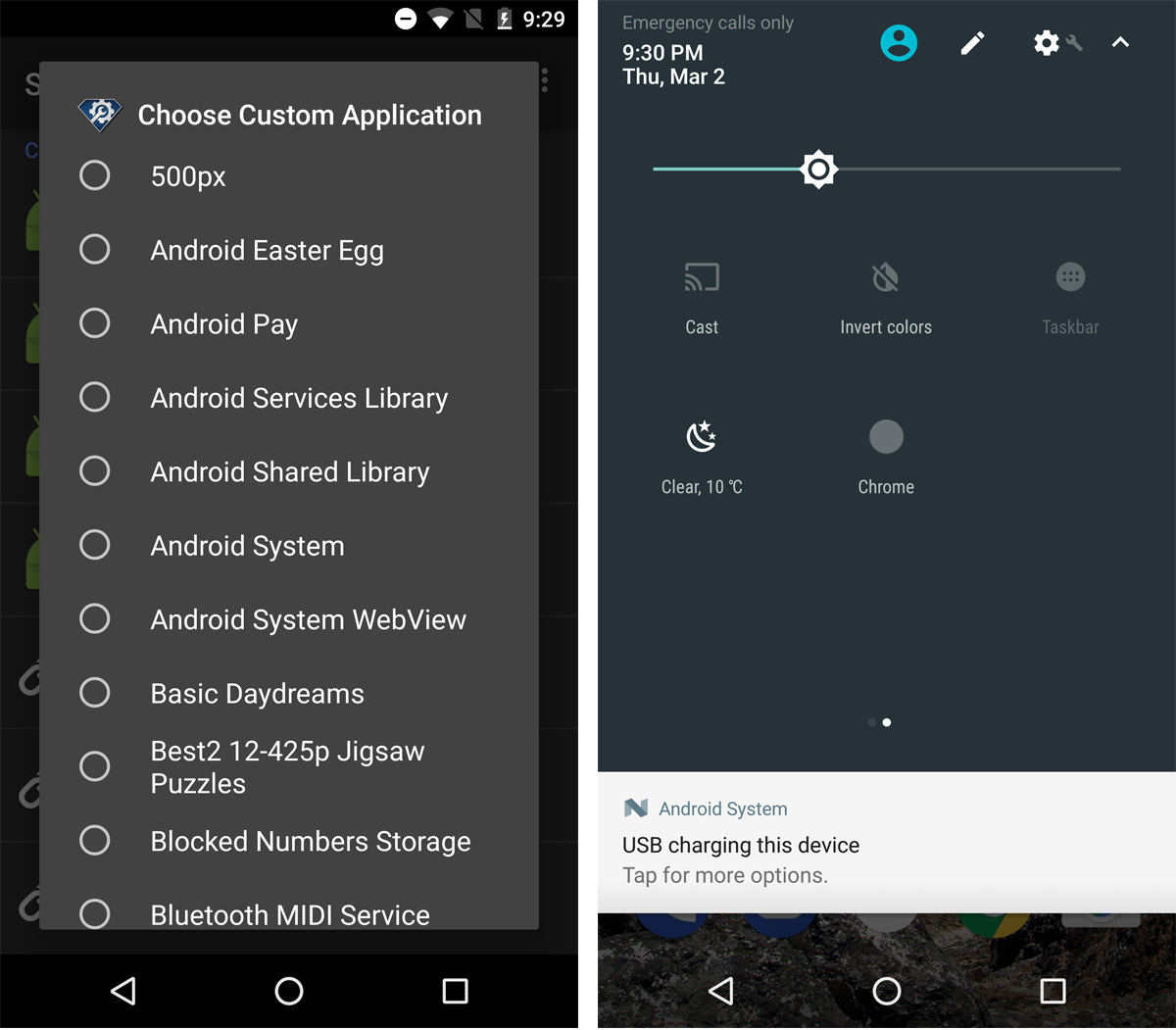
Shortcutter si distingue da altre app per duemotivi; funziona benissimo ed è facile da configurare. L'app ha una versione gratuita e una versione a pagamento. La versione gratuita consente di aggiungere un riquadro app personalizzato alle Impostazioni rapide. La versione a pagamento ti consente di aggiungere più riquadri app. Se disponi di un dispositivo rooted, l'app ha funzioni di tile più ricche da offrire. Devi utilizzare Android 7.0 e versioni successive per utilizzare Shortcutter.
Installa scorciatoia da App Store













Commenti